Mac OS X Lion 10.7 su PC guida
Oggi vi proproniamo una guida
che vi permette di installare OS X Lion su un normale PC o Notebook,
che normalmente hanno come sistema operativo Windows. Sicuramente molti
di voi saranno contenti nel poter apprendere come installare l’ultimo
sistema operativo Apple. Grazie ai passaggi che vedrete di seguito
sarete in grado di usare Lion sul vostro PC o notebook. La guida è stata
Testata e quindi risulta funzionante.

| Cosa Serve
- una virtual machine di lion (La trovate QUI)
- vmplayer (La trovate QUI)
- Lion application (La trovate QUI)
- una pendrive da 4gb o un hdd
- Intel core 2 duo da 1GHZ
- 1GB Ram
- scaricata la virtual machine di lion dovete aprirla con vm ware,
- dopodichè inserite la lion application in application, facendo così:
- aprire la virtual machine di lion, andare in finder, application e copiare dentro la cartella l’immagine di lion
- collegate il disco su cui volete mettere l’installer, formattatelo in Mac OS esteso e mettetelo come MBR.


Scaricate Unibeast da QUI
(dovete registrarvi, è gratis e veloce) lo trovate nella sezione
Download, apritelo fate continua per 3 volte e poi cliccate su accetta,
scegliere il disco di installazione poi spuntate Mac App Store da
“install Mac OS X Lion” e in fine installate. Per l’installazione ci
vorranno circa una decina di minti.
3) installazione
- riavviate il pc con l’HDD inserito (o la pendrive) e bootate da HDD, vi si aprirà una schermata come questa
Ora scegliete la lingua, che dovrebbe essere quella Italiana,

Ora andate in utility e poi aprite l’utility disco, scegliete l’hard disk su cui dovete installare Lion e partizionatelo in Mac OS Esteso, ed ora installate,

Attendete circa 20 minuti, negli ultimi 2-3 minuti il vostro PC o Notebook sembrerà bloccato ma non riavviate assolutamente, è tutto normale,
5) finalizzare l’installazione
- finita l’installazione il pc si riavvierà da solo ed apparià di nuovo la schermata di boot ma questa volta dovete scegliere di avviare Lion.

Dopo il caricamento vi si avvierà il wizard di configurazione e dovete eseguirlo, al termine del wizard vi apparirà il desktop di lion Ma non è ancora finita…..Infatti ora dovete aprire Safari e scaricarvi da QUI il Tool MultiBeast 4.1.0 Lion edition, lo trovate nella sezione Download, avviatelo fate continua per 3 volte e poi su accetta. Ora dovete spuntare EasyBeast install e riavviare.
Mac os x lion 10.7.1 su Virtualbox
Installare OSX Lion in una macchina virtuale (computer) è quasi una passeggiata. Basta solo seguire un paio di indicazioni ed avere installato Virtualbox sul proprio computer.
Questo esperimento si basa su una versione modificata di OSX Lion chiamata iAtkos L1. , che verrà installata con Virtualbox (su Ubuntu Linux). Il dvd di installazione (più di 4 Gb) lo potete trovare con il nostro amico “Google” cerca OSX iAtkos L1 torrent. Scaricato il file di iAtkos , dovrete masterizzarlo su dvd. Se il file che scaricate non è .iso, ma .dmg o .img dovrete convertirlo usando appositi software converti dmg in iso (o righa di comando) . Potete masterizzare l’immagine su DVD o installare direttamente dal file immagine.
Vedi anche COME INSTALLARE MAC OSX LION 10.7 SU VMWARE con WINDOWS
La procedura è già stata testata anche per la versione iAtkos L2 (OSX 10.7.2) – iAtkos L2 torrent
Dovete procurarvi anche Virtualbox, che potete scaricare gratuitamente, per Windows, Linux e OSX, da qui: Download Virtualbox
Potete dare un’occhiata anche a queste guide: Installa Virtualbox su Windows | Installa Virtualbox su Ubuntu Linux | Installa Virtualbox su Mac OSX
La procedura è la medesima per Windows, Ubuntu Linux e OSX. Una volta installato correttamente Virtualbox, procediamo con l’installazione di OSX Lion.
1) CREIAMO E CONFIGURIAMO LA MACCHINA VIRTUALE PER INSTALLARE LION OSX 10.7 IN VIRTUALBOX
Avviato virtualbox, il primo passo è quello di creare una macchina virtuale (pc virtuale), utilizzando il tasto in alto a sinistra “Nuova” (immagine 01)Compare la schermata di benvenuto. Tasto “Avanti”. Nell’immagine seguente inseriamo il nome della macchina (pc) virtuale, in questo caso useremo “Macco”. Come sistema operativo scegliamo “Mac OS X” e come versione “Mac OS X Server (64 bit)”. Tasto “Avanti”.
Nella schermata successiva decidiamo quanta memoria ram assegnare alla macchina virtuale. Sul computer utilizzato ci sono 4 Gb di cui 2 Gb (2048 Mb) verranno dedicati a OSX. Tasto “Avanti”.
Adesso andiamo a creare il disco virtuale su cui installare OSX. Le opzioni già impostate di default vanno bene (immagine 04). Tasto “Avanti”, ancora tasto “Avanti” e ancora tasto “Avanti”.
Nella schermata successiva (immagine 05) scegliamo la dimensione del disco fissso. Vi consiglio almeno 40 o 50 Gb. Cliccando sull icona gialla con freccia verde possiamo decidere la posizione del file che conterrà il disco virtuale creato. Verificate lo spazio disponibile sul vostro hard disk prima di procedere.
Tasto “Avanti” e nella schermata successiva tasto “Fine”. Ora siete tornati nella schermata iniziale di Virtualbox e nella parte sinistra sarà comparsa l’icona di OSX con il nome che abbiamo dato “Macco”.
Prima di procedere all’installazione vera e propria, bisogna settare la macchina virtuale appena creata. Nella parte destra troviamo la voce “Schermo”, la clicchiamo e impostiamo la memoria video a 128 Mb (ovviamente il vostro pc dovrà averne almeno il doppio). Sempre sulla nostra destra clicchiamo la voce “Sistema” e disabilitiamo la voce “Abilita EFI” (immagine 06c).
Come ultimo passo clicchiamo la voce “Archiviazione”, sempre sulla nostra destra.
Ora utilizziamo DVD masterizzaro con iAtkos L e quindi scegliamo la voce “Lettore (seguito dal nome del modello)” come nell’immagine che segue.
2) INSTALLIAMO LION OSX IN VIRTUALBOX
Possiamo avviare la nostra macchina virtuale cliccando sulla voce “Macco” (o altro nome che avete scelto) e poi cliccando sulla freccia verde in alto “Avvia”. Un pò di pazienza e vi appariranno le schermate 8, 9 e 10.Nell’immagine seguente, prima di cliccare “Continua”, guardate in alto a destra vedeta la bandiera americana. Cliccate sulla bandiera e selezionate “Altre sorgenti…” e poi “Italia”. Questa operazione serve per impostare la tastiera in italiano, ma può essere fatto anche più avanti. Poi tasto “Continua” e tasto “Accetto”.
Nel menù in alto aprite il menu “Utility” e selezionate la voce “Utility disco”, vi appare la schermata seguente, dove selezionare l’hard disk, che compare sulla vostra sinistra e poi andare alla scheda “Inizializza”, dove troverete il tasto “Inizializza”. Vi verrà chiesta la conferma.
Terminata l’operazione chiudete la finestra con il tasto X (rosso) in alto a sinistra. Vi trovere nuovammente nella schermata di installazione, ma ora, se avate fatto correttamente l’inizializzazione, vi apparirà il disco su cui installare OSX. Lo selezionate con un click e vi apparirà una freccia verde. Procedete con il tasto installa.
Attendere l’installazione di Mac OSX Lion…
Alla fine dell’installazione OSX troverete il messaggio di installazione terminata e il tasto “Riavvia”. Se non fate alcuna azione, OSX si riavvierà da solo. Se OSX 10.7 non dovesse riavviarsi, utilizzate il menù in alto di Virtualbox e selezionare “Macchina > Reset” oppure “Macchina > Chiudi“. Estrarre il DVD di installazione ed avviare nuovamente la macchina virtuale.
Al primo ravvio, dopo l’installazione vi troverete iin alcune schermate di configurazione di OSX Lion, per la scelta del paese, del tipo di tastiera, ecc. Potete saltare con il tasto “Continua”, sia l’inserimento dell Apple id, che la registrazione. Come ultima schermata (immagine 17), dovrete creare il vostro utente per accedere a OSX Lion 10.7 ed assegnare la relativa password di accesso.
Rimane solo la scelta del fuso orario (dovrebbe essere già impostata quella giusta), e il vostro Mac è pronto all’uso “Inizia a utilizzare Lion”.
Inserite la vostra password e tasto “Invio”.
Al primo accesso “probabilmemte” vi verra chiesto di impostare la tastiera. Cliccate “Continua” e poi premete il tasto a destra di “Shift”, come richiesto dall’immagine. Nella schermata successiva scegliere ISO.
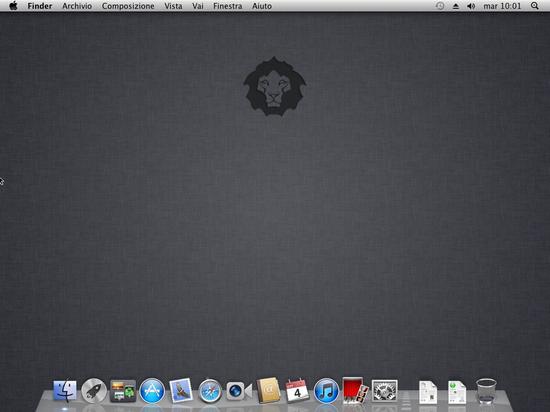 Per ora NON vi sconsiglio di effettuare aggiornamenti. Poi vedremo…
Per ora NON vi sconsiglio di effettuare aggiornamenti. Poi vedremo…Ecco a voi il vostro nuovo Mac 10.7
L' applicazione Sara è disponibile gratuitamente su Cydia. Si tratta di una valida alternativa a Siri, che non richiede la configurazione del proxy e che è compatibile con tutti i dispositivi jailbroken, iPhone 2G compreso.
L’applicazione non si integra con iOS ma
ha un’icona propria ed un’interfaccia grafica del tutto simile a quella
di Siri. Una volta avviato il programma, avrete a disposizione tre
icone: quella centrale per dialogare con Sara e quelle poste in basso a
destra grazie alle quali potrete aprire la tastiera e accedere nelle
sezione dedicata alle impostazioni.
Con Sara, che di fatto è un’assistente
vocale, potrete compiere numerose azioni semplicemente utilizzando la
vostra voce. Sarà possibile ad esempio effettuare ricerche su Youtube,
chiedere informazioni sul tempo, riprodurre canzoni ed effettuare
traduzioni. Potrete anche ricercare luoghi, aprire applicazioni ed
avviare chiamate o controllare un PC in remoto, fare lo scan dei codici a
barre, catturare foto ed attivare o disattivare il Wifi.
Sara, che attualmente
supporta solo la lingua Inglese ma che presto verrà aggiornata con
l’introduzione di altre lingue, è disponibile nella categoria System di
Cydia, attraverso la seguente repository: http://isoftjsc.com
Gli utenti iPhone sono
indubbiamente molto legati all’interfaccia del proprio smartphone,
sicuramente funzionale e molto intuitiva. I temi da insallare tramite
Cydia, su iPhone Jailbroken, non mancano di certo e non tutti sono in
perfetto stile Apple. A volte, però, vengono rilasciati temi particolari
a tal punto da suscitare anche la curiosità degli utenti più
“tradizionalisti”. È il caso del tema Metro 8, un’ estrema personalizzazione per DreamBoard che porta su iPhone l’interfaccia utente di Windows 8.
link diretto al video
Il lavoro effettuato dallo sviluppatore
del tema è a dir poco notevole. L’interfaccia utente di Windows 8, con
la nota organizzazione della home in “tiles”, è stata replicata in
maniera molto fedele. È presente una barra collocata nella parte bassa
dello schermo che permette di accedere alle applicazioni ed attivare la
modalità di rotazione del display, non manca un widget che indica la
data e l’ora e la lockscreen rinnovata in perfetto stile metro UI.
NCColors è un nuovo
tweak disponibile gratuitamente su Cydia che, attraverso un’interfaccia
semplicissima e tre sliders RGB, vi permetterà di modificare il colore e
la trasparenza del Centro Notifiche.
Una volta installato il pacchetto, tutto
quello che dovrete fare sarà accedere alle impostazioni native di iOS e
cercare la nuova voce “NCColors”. All’interno di questa sezione,
troverete gli sliders grazie ai quali sarà possibile regolare il colore
del Notification Center. Mediante il pulsante “Blur”, inoltre, potrete
decidere se sfocare o meno lo sfondo. Tale impostazione rende più facile
la lettura delle notifiche.
Dopo aver scelto la colorazione che più
preferite, dovrete abilitare il tweak utilizzando il tasto “Enabled”.
Prima di procedere con l’attivazione, però, è giusto segnalarvi un bug
di questa prima versione che non consente di disabilitare il tweak pur
settando “Enabled” su Off.
In attesa della correzione del suddetto
bug, l’unica soluzione per ripristinare lo sfondo originale del Centro
Notifiche consiste nel rimuovere il pacchetto da Cydia.
NCColors, compatibile con iOS 5, è disponibile nella categoria Tweaks di Cydia, attraverso la repository di ModMyi.
AirBlue Sharing: file sharing via Bluetooth con iDevice jailbroken | Cydia
 Crescono in Cydia le applicazioni dedicate alla trasmissione di file via Bluetooth. Oltre a Celeste, che sarà presto compatibile con iOS 5, è da poco disponibile AirBlue Sharing, programma utilizzabile già da ora con i device jailbroken che hanno l’ultima release del sistema IOS.
Crescono in Cydia le applicazioni dedicate alla trasmissione di file via Bluetooth. Oltre a Celeste, che sarà presto compatibile con iOS 5, è da poco disponibile AirBlue Sharing, programma utilizzabile già da ora con i device jailbroken che hanno l’ultima release del sistema IOS.
- Zero configuration
- Pairing Bluetooth nativo, non è necessario effettuare nuovamente il re-pai quando si utilizza il Bluetooth nativo di iOS
- Trasmissione Bluetooth ad alta velocità, sino a 1.7 MB/s
- Interruzione automaica del Bluetooth quando la trasmissione è terminata per ridurre i consumi
- Possibilità di trasferire file tramite connessione WiFI – è possibile trasferire un video in pochi second (tra dispositivi iOS)
- Crea automaticamente un hotspot WiFi per la trasmissione quando manca il WiFi (tra dispositivi iOS)
- Possibilità di trasmettere note, foto, video, musica, contatti e appunti vocali
- Possibilità di inviare qualsiasi file dalle applicazione che supportano la funzione “Apri in”
- Possibilità di importare i file ricevuti in Contatti/Foto
- Ricezione e invio simultaneo di più file
- Suoni di notifica per l’invio e la ricezione
- Compatibile con Mac OS X, Windows XP/Vista/7, Linux, Nokia, Android, BlackBerry ed altri cellulari Bluetooth
TweetLine: un tweak per visualizzare la Timeline di Twitter su Siri (video)
TweetLine è un piccolo
tweak disponibile gratuitamente su Cydia che vi consentirà, attraverso
un comando vocale, di leggere gli ultimi 5 tweet pubblicati nella vostra
Timeline di Twitter direttamente da Siri.
Una volta installato il pacchetto, vi basterà richiamare Siri e pronunciare la parola “Timeline”
per visualizzare i tweet. Attualmente il tweak non offre alcun tipo di
impostazione ma gli sviluppatori promettono che, grazie ai futuri
aggiornamenti, sarà possibile aumentare il numero dei tweet, abilitare
la visualizzazione delle mentions ed alcune opzioni relative allo
sfondo.
TweetLine è disponibile nella categoria Addons di Cydia, attraverso la repository di ModMyi.
Celeste, l’applicazione che sblocca il Bluetooth dell’iPhone, presto compatibile con iOS 5
Come da titolo, Celeste, l’applicazione in grado di sbloccare il Bluetooth di iPhone, iPad e iPod touch, consentendo così il trasferimento di file con altri dispositivi, sarà presto compatibile con iOS 5. Ad annunciarlo sono stati gli stessi sviluppatori attraverso Twitter.
Prima di rilasciare l’importante
aggiornamento, però, è prevista una fase di beta-testing che non sarà
riservata a pochi eletti. La beta dell’applicazione, infatti, dovrebbe
esser disponibile per tutti i clienti.
Come si evince dal tweet, oltre a Celeste, verranno presto rilasciati anche gli aggiornamenti di YourTube, il tweak che vi consentirà di scaricare video da Youtube, e Gremlin,
il tweak incluso nell’acquisto di Celeste, che vi permetterà di
importare le canzoni e i video ricevuti all’interno della vostra
libreria musicale.
Vi ricordo che l’installazione del
programma non aggiungerà nessuna icona sulla SpringBoard dei vostri
dispositivi nè nuove voci nelle impostazioni. Gli sviluppatori, infatti,
hanno integrato Celeste all’interno delle applicazioni come Immagini, iPod, Contatti, iBooks, Memo Vocali, iFile e Dropbox.
Celeste, che funziona
con tutti i dispositivi e permette di inviare e ricevere file verso PC e
Mac, Nokia, BlackBerry, Android, e tutti gli altri cellulari, è
disponibile su Cydia, attualmente solo per iOS 4.x, ed ha un costo pari a
9,99$Skype per Mac si aggiorna aggiungendo il supporto a Lion e alle videochiamate HD
 Skype
ultimamente sta facendo molto parlare di se, grazie alle numerose
novità introdotte, al supporto sempre più ampio rivolto alle varie
piattaforme e alla recente integrazione col Social Network Facebook.
Skype
ultimamente sta facendo molto parlare di se, grazie alle numerose
novità introdotte, al supporto sempre più ampio rivolto alle varie
piattaforme e alla recente integrazione col Social Network Facebook.
Solo pochi giorni fa vi avevamo
annunciato il rilascio della nuova versione ottimizzata per il tablet
della mela, ed oggi, invece, viene aggiornata la versione Desktop per
Mac che va a rendere perfettamente compatibile l’App col nuovo OS X Lion
introducendo anche il supporto alle videochiamate HD, già disponibile
per Windows già dal lontano 2010.QUI il link al download.
Plugication
Plugication
Plugication è un tweak che permette di riprendere automaticamente la riproduzione dei brani interrotti dopo aver connesso le cuffie all’iPhone. Nella giornata di ieri vi avevamo parlato in anteprima di questo tweak ma oggi lo stesso è stato approvato ed è disponibile per il download da Cydia.
Immaginate di aver avviato l’applicazione Musica sul vostro iPhone. Fate partire la riproduzione di un brano per qualche minuto e poi la bloccate. Collegate le cuffiette al vostro iPhone e la musica non riparte immediatamente. A risolvere questo piccolo problema ci pensa Plugication. Come potrete notare dal video dimostrativo che segue, Plugication non funziona solamente con l’applicazione Musica, bensì con qualsiasi software di terze parti che utilizzi i volumi audio (non suoneria), ad esempio applicazioni per la radio in streaming oppure software come Spotify. Segue un video dimostrativo in cui potete ammirare Plugication in funzione:
Plugication è ora disponibile all’interno di Cydia. Se siete interessati, potete scaricare gratuitamente questo tweak dalla repository ModMyi, una delle community sources disponibili nativamente nello store di Saurik.



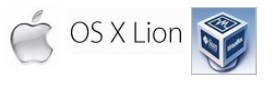
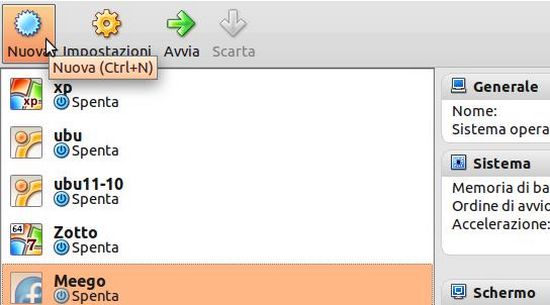
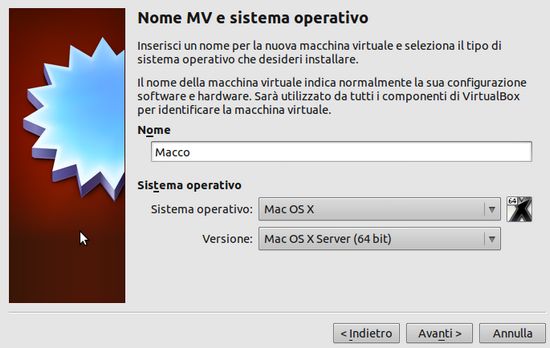
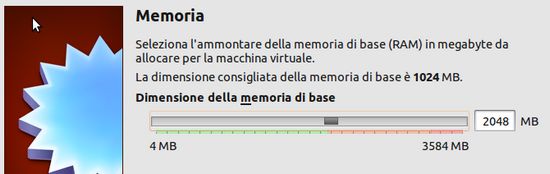
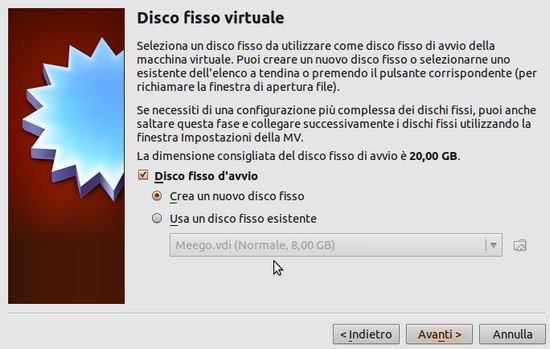
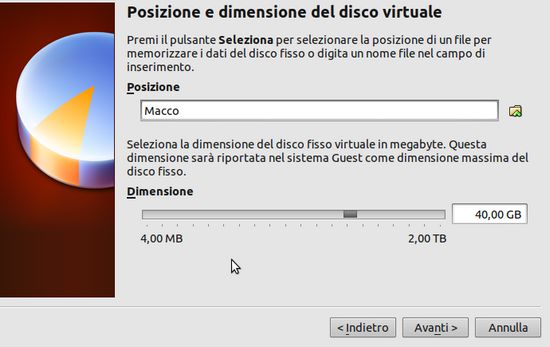
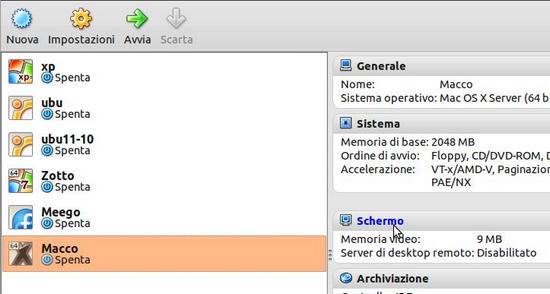
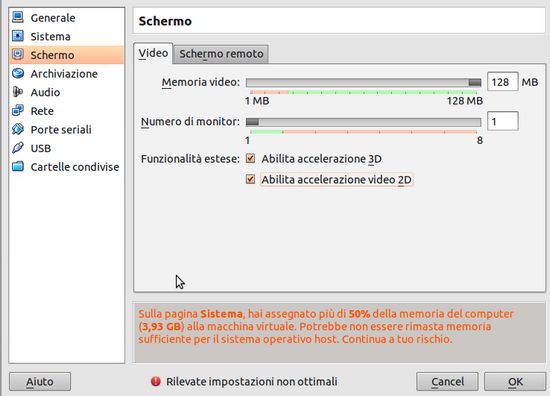
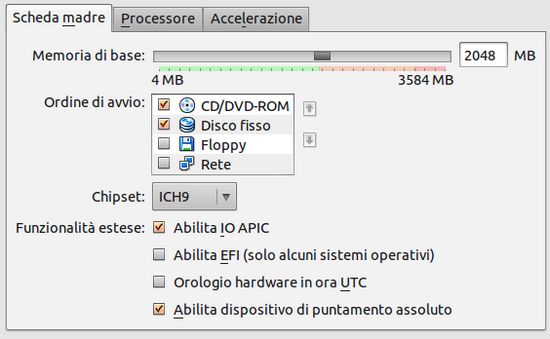
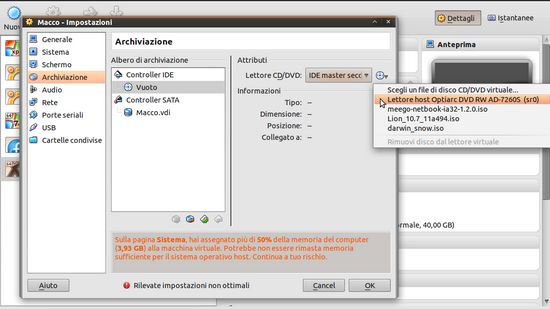

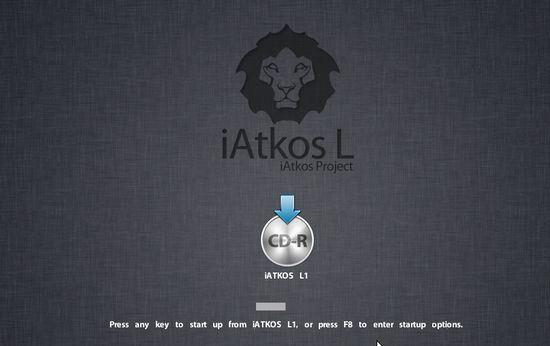
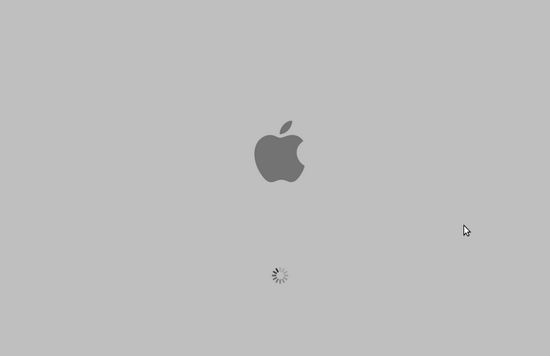
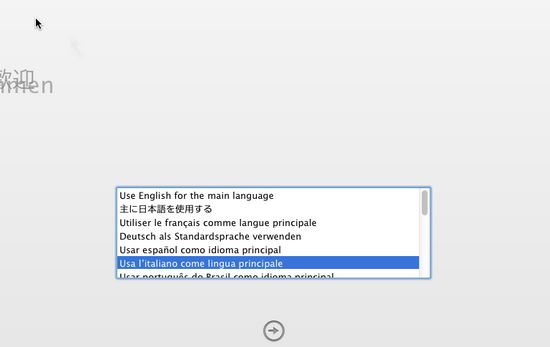

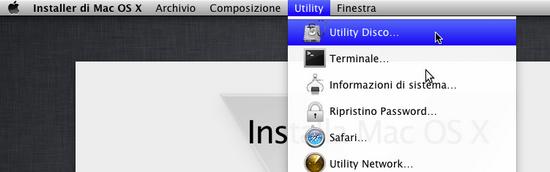
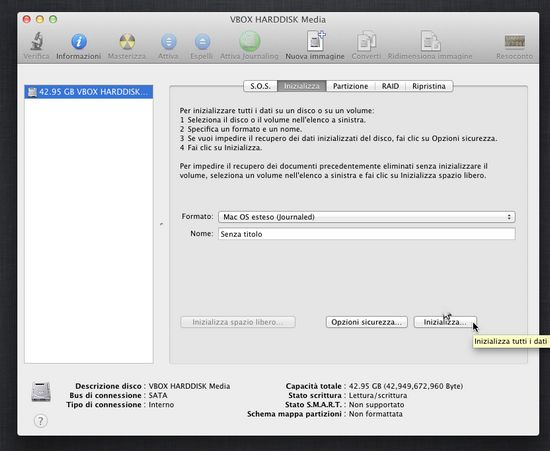

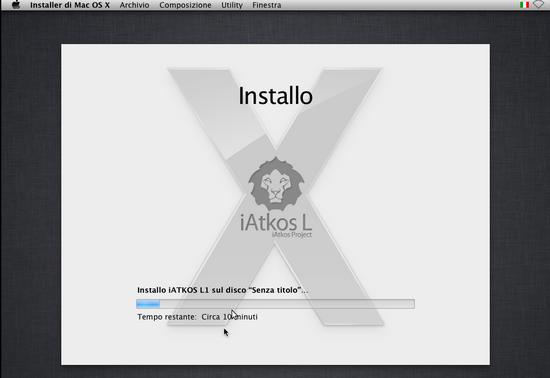
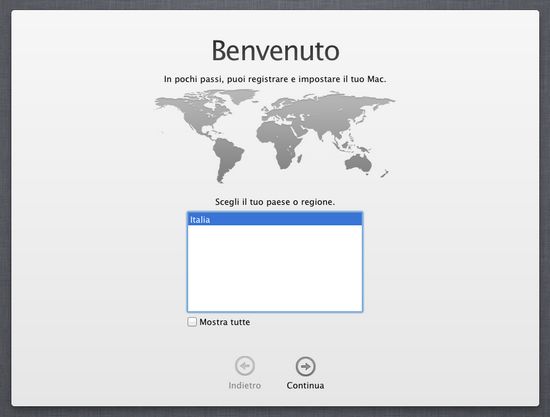
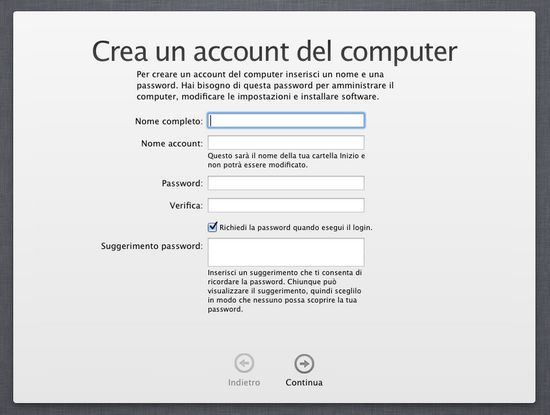
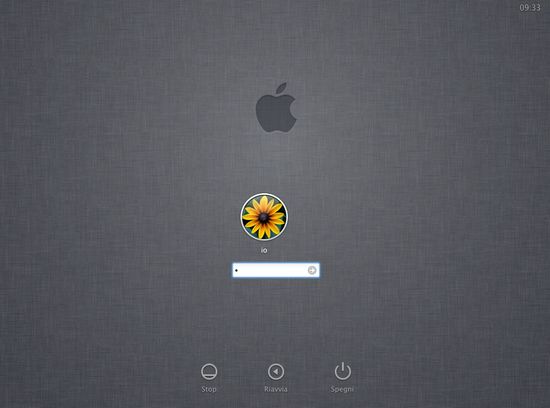
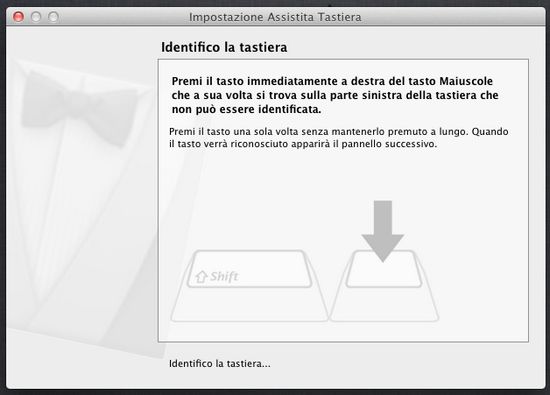












Nessun commento:
Posta un commento